Wir müssen Google Drive auf Ubuntu 22.04 LTS Jammy JellyFish nicht installieren, da es bereits als Gnome-Funktion auf dem System vorhanden ist. Wir müssen nur ein Google Drive-Konto mit einer dort auf Ubuntu-Systemen angegebenen Option verbinden und verwenden. Mal sehen, wie man es benutzt.
Der beliebte kostenlose Cloud-Speicher zum Speichern unserer Daten, der nur von Google angeboten wird, ist „Google Drive“, der 15 GB kostenlosen Speicherplatz bietet. Um es auf Desktop-Systemen zu verwenden, besuchen wir meistens die offizielle Website von G-Drive, um Dateien hoch- und herunterzuladen, um jedoch Zeit zu sparen und den G-Drive-Speicher wie jedes andere Netzlaufwerk einfach und direkt auf Ihrem Computer zugänglich zu machen. Wir können die Google Drive-Clientanwendung verwenden. Aber wenn es um Linux geht, bietet Google offiziell keine Client-Anwendung wie Windows für Linux an. Trotzdem benötigen wir auf Ubuntu Linux-Systemen keine Client-App von Drittanbietern, um auf unsere Laufwerksdateien zuzugreifen. Wir können die Standardfunktion für GNOME-Online-Konten verwenden, die auf Ubuntu und anderen Linux-Systemen verfügbar ist.
Google Drive auf Ubuntu 22.04 LTS einrichten und verwenden
1. Öffnen Sie die Einstellungen
Gehen Sie zu Ubuntu-Einstellungen Sie können in Anwendungen danach suchen oder direkt auf den Drop-Pfeil rechts oben klicken, um auf das Power-Menü zuzugreifen.
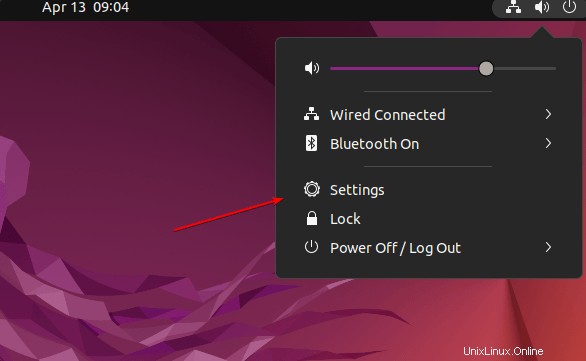
2. Wählen Sie Konto
ausAuf der linken Seite finden Sie verschiedene Optionen und eine davon ist Online-Konten , wählen Sie es aus, um weitere Optionen anzuzeigen.
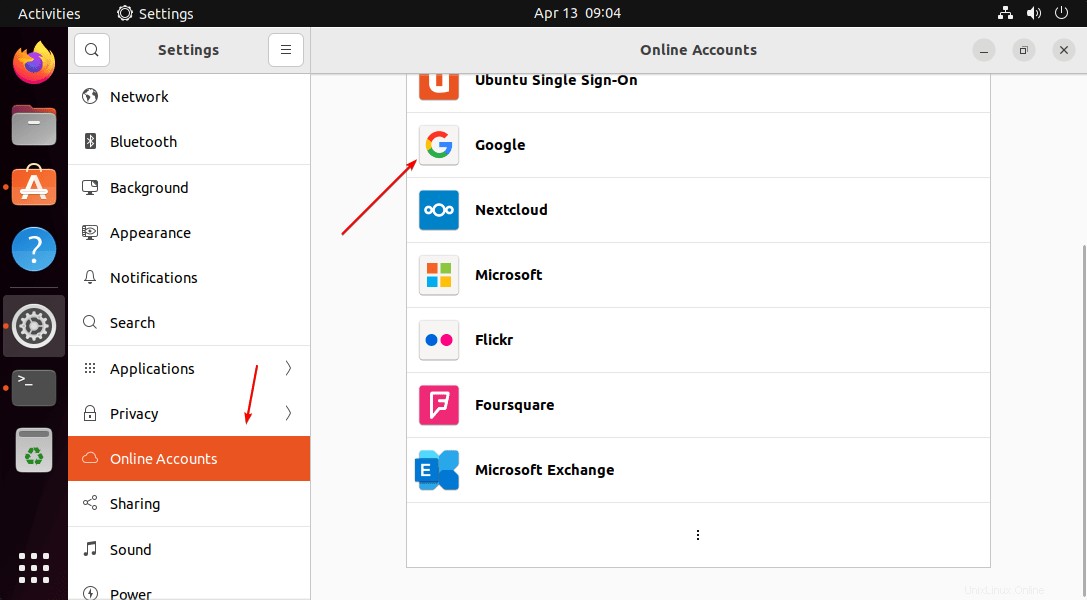
Hinweis :Wenn Sie die Option Google Online-Konto nicht sehen konnten, installieren Sie sie mit den unten angegebenen Befehlen im Terminal:
sudo apt update sudo apt install gnome-online-accounts
3. Melden Sie sich bei Ihrem Google-Konto an
Da Gnome Online Accounts verschiedene Dienste anbietet, um sich direkt von Ubuntu Linux aus anzumelden, finden Sie darunter auch Google .
Klicken Sie darauf und geben Sie Ihre Gmail-E-Mail-Adresse und Ihr Passwort ein.
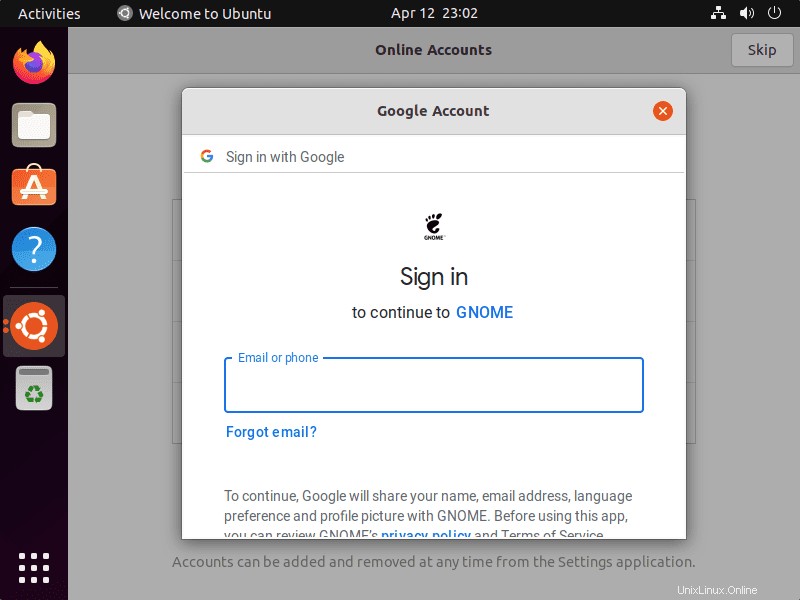
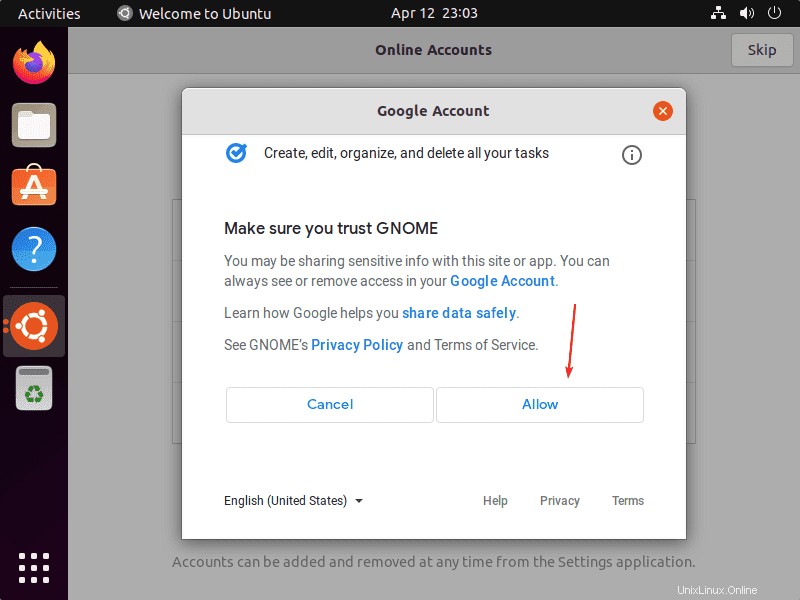
Klicken Sie auf Zulassen um dem Gnome-Online-Kontodienst Zugriff auf Ihr Google-Konto zu gewähren
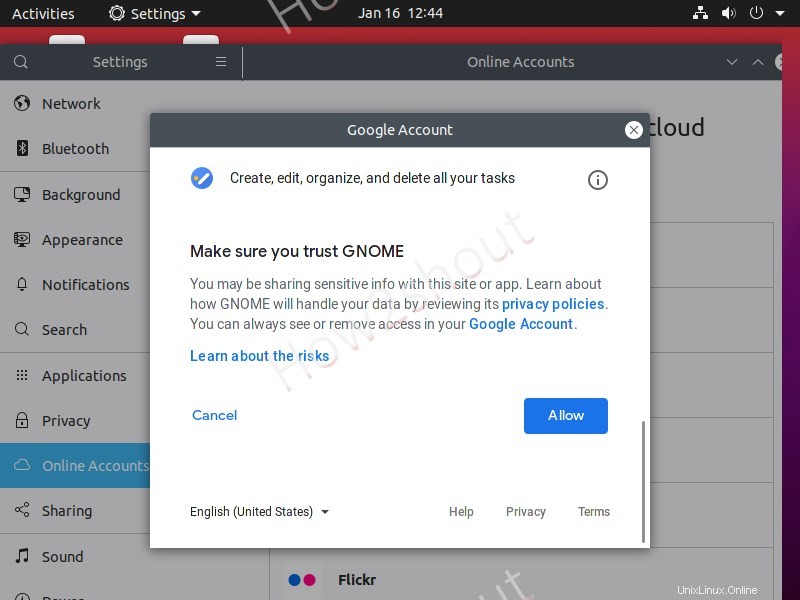
Sobald das Konto verbunden ist, können wir auswählen, was auf dem Ubuntu-System synchronisiert werden soll.
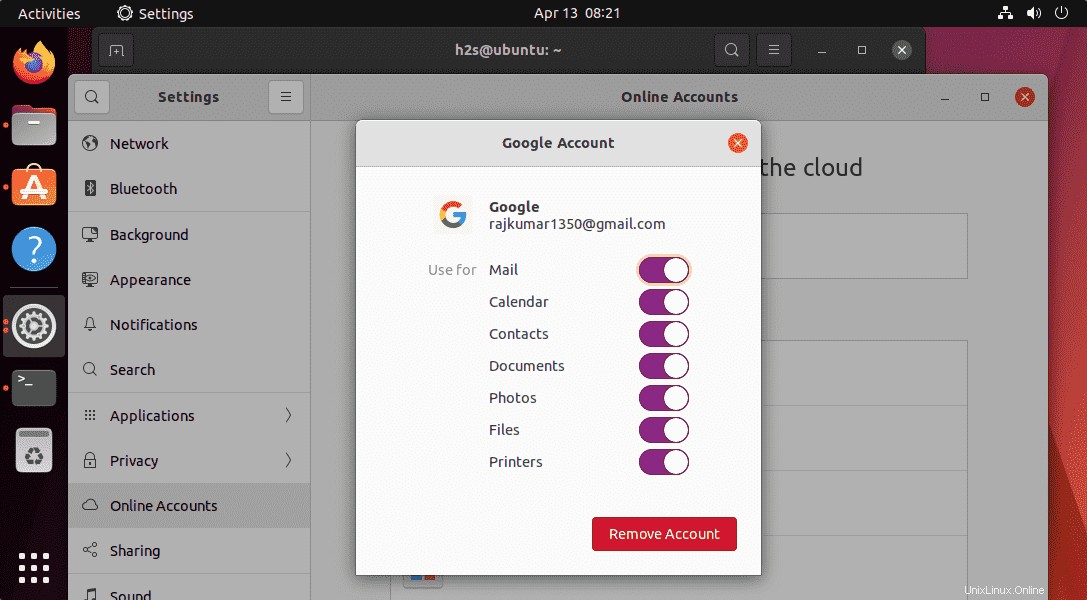
4. Greifen Sie unter Ubuntu 22.04 auf Google Drive zu
Öffnen Sie abschließend den Dateimanager auf Ihrem Ubuntu-Linux-System und im linken Bereich sehen Sie das verbundene Google Drive-Konto, das mit Ihrer Gmail-E-Mail-ID dargestellt wird. Klicken Sie darauf, um auf alle auf Ihrem Laufwerk verfügbaren Dateien zuzugreifen.
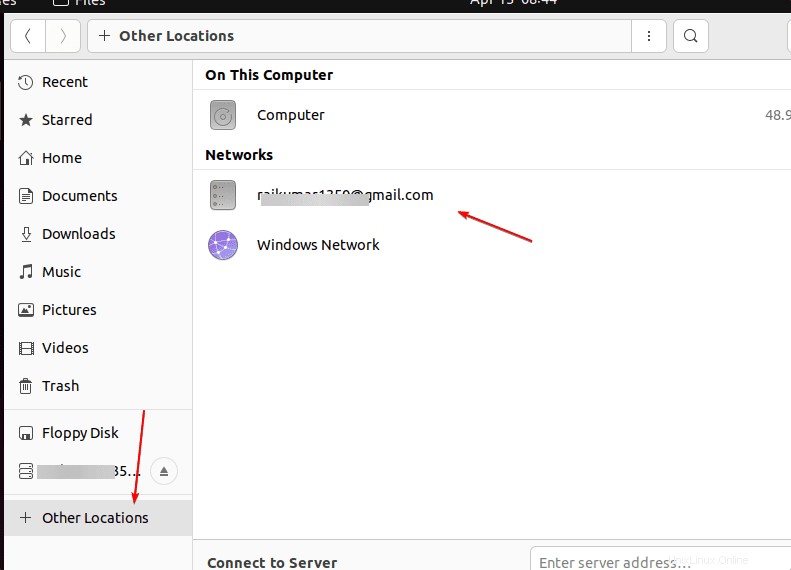
Wir können alle verfügbaren Dateien zwischen dem Linux-System Ubuntu 22.04 und Google Drive direkt kopieren und einfügen, um sie zu synchronisieren oder zu sichern.
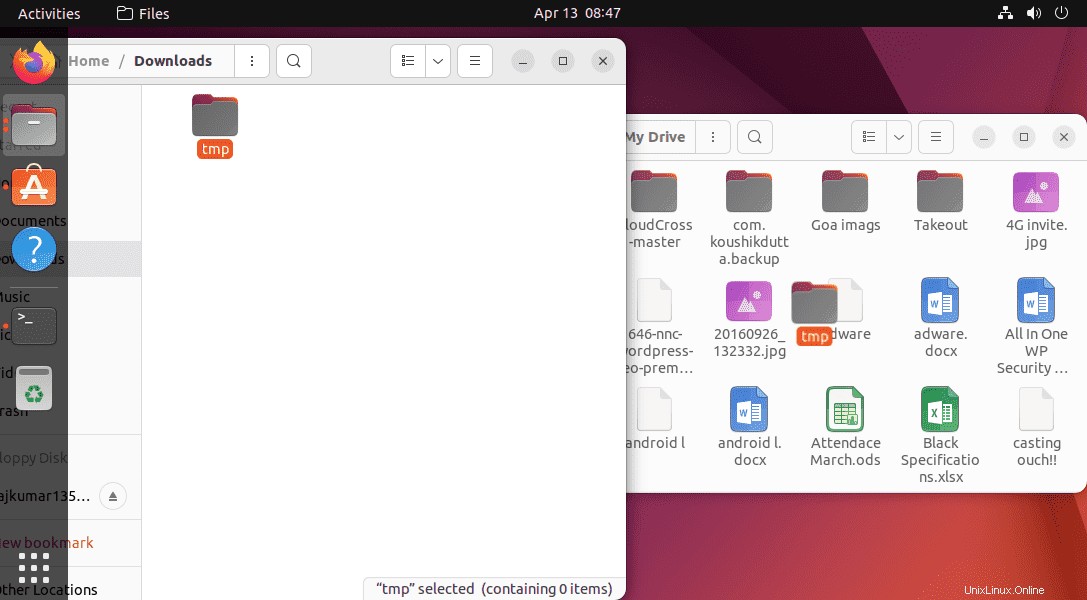
Auf diese Weise können Sie also auf unsere Google Cloud-Speicherdateien unter Ubuntu Linux zugreifen, ohne einen offiziellen Client zu verwenden …